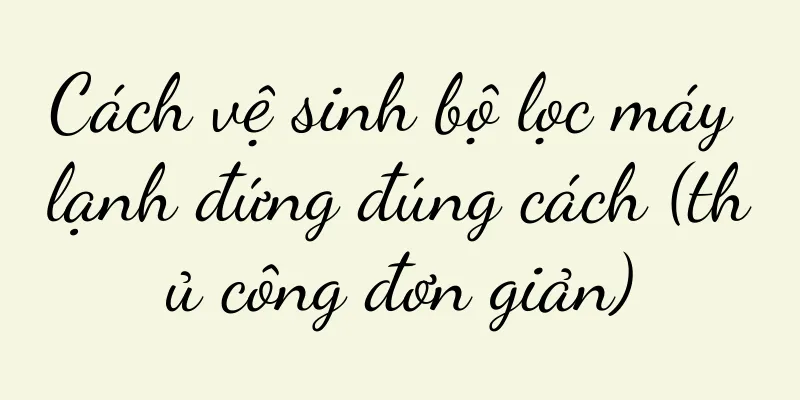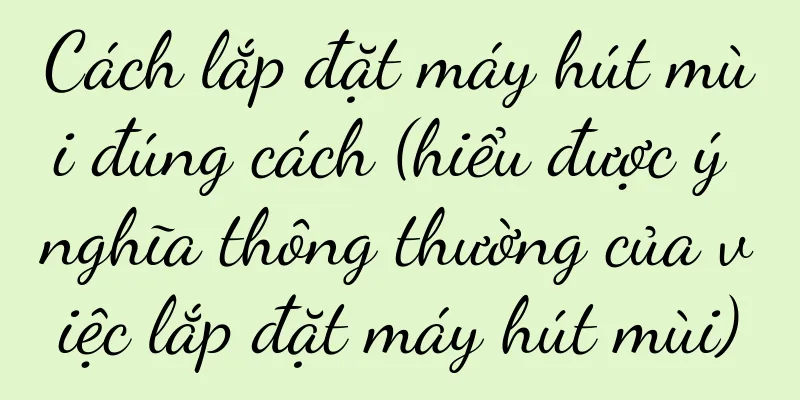Sửa máy in không in (khắc phục sự cố, sửa các sự cố máy in thường gặp)
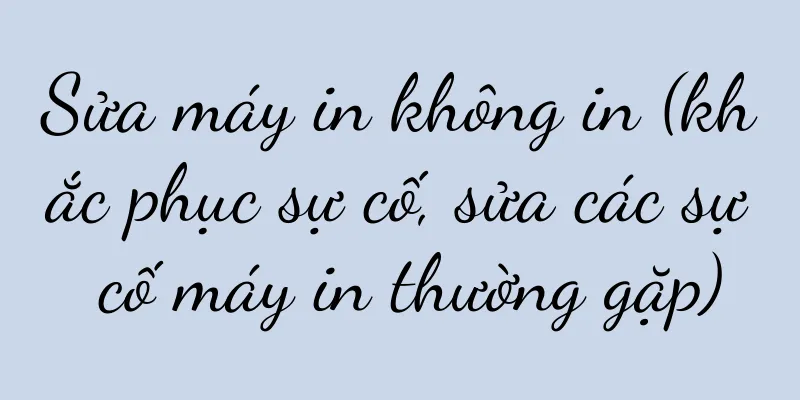
|
Máy in không in là một sự cố thường gặp, điều này có thể khiến chúng ta bối rối và khó chịu. Tuy nhiên, trong hầu hết các trường hợp, vấn đề này có thể được giải quyết bằng cách làm theo một số bước đơn giản. Để giúp bạn giải quyết sự cố máy in không in, bài viết này sẽ đề cập đến một số cách khắc phục sự cố thường gặp. Kiểm tra các vấn đề kết nối 1. Đảm bảo máy in đã được bật nguồn và kiểm tra xem dây nguồn đã được cắm đúng cách chưa. 2. Đảm bảo không có vấn đề gì với kết nối giữa máy in và máy tính và kiểm tra xem cáp dữ liệu đã được kết nối đúng cách chưa. Kiểm tra giấy và hộp mực 3. Nếu cần, hãy thêm giấy và kiểm tra xem có đủ giấy trong máy in không. 4. Vui lòng thay hộp mực và kiểm tra xem hộp mực đã hết hạn hay chưa. Nếu có, Làm sạch đầu in và vòi phun 5. Đầu in và vòi phun có thể bị tắc mực sau khi máy in được sử dụng một thời gian. Vệ sinh đầu in và vòi phun bằng chức năng vệ sinh trong menu máy in. Kiểm tra hàng đợi in 6. Kiểm tra xem có tác vụ in nào bị tạm dừng hoặc hủy không và mở hàng đợi máy in. Xóa hàng đợi in và khởi động lại lệnh in nếu có. Cập nhật hoặc cài đặt lại trình điều khiển máy in 7. Nếu cần, hãy kiểm tra xem trình điều khiển máy in có cần được cập nhật hay không, tải xuống và cài đặt phiên bản trình điều khiển mới nhất. 8. Hãy cân nhắc gỡ cài đặt và cài đặt lại trình điều khiển máy in nếu cách đó vẫn không giải quyết được sự cố. Kiểm tra cài đặt máy in 9. Kiểm tra xem cài đặt máy in có chính xác không, chẳng hạn như kích thước giấy, chất lượng in, v.v. Thực hiện điều chỉnh khi cần thiết. Khởi động lại máy in và máy tính 10. Đôi khi điều này có thể giải quyết một số vấn đề tạm thời. Hãy thử khởi động lại máy in và máy tính. Xóa bộ nhớ đệm của máy in 11. Xóa bộ nhớ đệm của máy in có thể giải quyết một số vấn đề tạm thời. Chọn Xóa bộ nhớ đệm và tìm tùy chọn Máy in trong Bảng điều khiển. Kiểm tra cài đặt tường lửa 12. Đảm bảo giao tiếp giữa máy in và máy tính được phép, hãy kiểm tra cài đặt tường lửa. Liên hệ Hỗ trợ kỹ thuật 13. Bạn có thể liên hệ với bộ phận hỗ trợ kỹ thuật của máy in và yêu cầu họ trợ giúp nếu không thể giải quyết được vấn đề sau khi đã thực hiện các bước trên. Giữ máy in của bạn được cập nhật 14. Để đảm bảo máy in luôn ở trong tình trạng tốt nhất, hãy kiểm tra bản cập nhật máy in và nâng cấp chương trình cơ sở thường xuyên. Chú ý đến môi trường sử dụng 15. Trong môi trường có nhiều bụi hoặc nhiệt độ cao, những thứ này có thể khiến máy in bị hỏng. Tránh đặt máy in ở nơi ẩm ướt. Bạn có thể giải quyết sự cố máy in không in bằng cách làm theo các phương pháp khắc phục sự cố ở trên. Bạn nên liên hệ với bộ phận hỗ trợ kỹ thuật của máy in hoặc nhân viên sửa chữa chuyên nghiệp để kiểm tra và sửa chữa thêm nếu sự cố vẫn tiếp diễn. Bảo trì và chăm sóc máy in thường xuyên là chìa khóa để máy hoạt động bình thường. Hãy nhớ. |
>>: Một cách hiệu quả để giải quyết tiếng ù của AirPods Pro
Gợi ý
Làm thế nào để sao lưu hệ thống máy tính của bạn một cách dễ dàng?
Do đó, việc sao lưu dữ liệu và tệp quan trọng là r...
Mẹo xử lý lỗi cảm biến quang điện khi phát hiện vật thể màu đen (phương pháp thực tế để giải quyết vấn đề lỗi cảm biến quang điện khi phát hiện vật thể màu đen)
Cảm biến quang điện được sử dụng rộng rãi trong lĩ...
Cách khôi phục cài đặt gốc trên điện thoại của bạn (làm cho điện thoại của bạn trông như mới chỉ bằng các thao tác đơn giản)
Chúng ta không thể tránh khỏi việc gặp phải nhiều ...
Kỹ năng viết quảng cáo của BOSS Zhipin bị đánh giá thấp
Bài viết này bắt đầu từ hoạt động viết quảng cáo ...
Cách khôi phục tình trạng pin của điện thoại Apple lên 100% (một mẹo để khôi phục tình trạng pin iPhone)
Bộ nhớ iPhone không đủ, cách dọn dẹp bộ nhớ Tìm mụ...
Mẹo giải quyết vấn đề sạc iPhone (Mẹo thực tế để dễ dàng giải quyết vấn đề sạc iPhone)
Trong quá trình sử dụng hàng ngày, đôi khi chúng t...
Cách tự làm chất tẩy rửa máy hút mùi (cách làm chất tẩy rửa thân thiện với môi trường tại nhà)
Giữ cho nhà bếp sạch sẽ và gọn gàng. Với sự cải th...
Làm thế nào để kết nối loa Bluetooth? (Các bước đơn giản hướng dẫn bạn cách kết nối thành công với loa Bluetooth)
Việc sử dụng loa Bluetooth đã trở thành một phần t...
Cách thiết lập cổng mặc định đúng cách (kết nối đúng giữa cổng mặc định và cổng)
1. Phương pháp thiết lập của các bộ định tuyến khá...
Cách nhập phím tắt điểm tọa độ xy trong cad (các bước cơ bản của bản vẽ cad)
Nó có thể được sử dụng để tạo bản vẽ hai chiều và ...
Cấu hình bảy thông số cấu hình của Apple (Tóm tắt cấu hình điện thoại iPhone)
Bắt đầu từ iPhone 6, Apple bắt đầu sử dụng thiết k...
Quên mật khẩu vivo? Hướng dẫn bạn cách sử dụng chức năng tự phục vụ của vivo để lấy lại mật khẩu đã quên từng bước
Nó cũng cung cấp cho người dùng chức năng tự phục ...
Cách giải quyết vấn đề không thể kết nối đến điểm phát sóng điện thoại di động (Khám phá lý do và giải pháp cho máy tính không thể kết nối đến điểm phát sóng điện thoại di động)
Trong xã hội hiện đại, sự phụ thuộc của con người ...
Hàn điện trở nên phổ biến ở Phật Sơn như thế nào? Bạn nghĩ gì về sự lây lan nhanh chóng của hành động bắt chước?
Bạn có còn nhớ nghề hàn Phật Sơn từng gây sốt trê...
Cách lưu cài đặt tỷ lệ máy in (phương pháp đơn giản cho phép bạn lưu vĩnh viễn cài đặt tỷ lệ máy in)
Chúng ta thường gặp phải tình huống cần điều chỉnh...